Zdarma Skype Recorder: Nahrajte videohovory Skype na PC / notebooku

Shrnutí
Skype je jedním z nejpopulárnějších komunikačních programů. Skype může provádět jasné videohovory nebo hlasové hovory; můžete použít vestavěnou funkci nahrávání programu k nahrávání hovorů Skype. Několik aplikací třetích stran vám také může pomoci zachytit zvukové a video hovory Skype. Zdarma Skype Recorder vám poskytuje nejlepší řešení pro nahrávání videa a zvuku Skype.
Funkce Skype Recorder
Zdarma Skype Recorder je snadno použitelný, ale profesionální nástroj pro snímání obrazovky, který dokáže nahrávat jakékoli video nebo audio do počítače a ukládat je ve vysoké kvalitě. V systému Windows 10/8 / 7XP / Vista můžete chytit online filmy a vysílání, pořizovat hry, vytvářet videonávody, nahrávat videa z webkamer, pořizovat snímky obrazovky a další.
Top 2 způsoby: Jak zaznamenat Skype video / audio volání na Windows
1: Nahrajte videohovor Skype pomocí zvukového softwaru Skype zdarma
Stáhněte, nainstalujte a spusťte zdarma Skype Recorder ve vašem počítači. Klepnutím na záznam zahájíte nahrávání vašeho videohovoru / zvuku Skype.
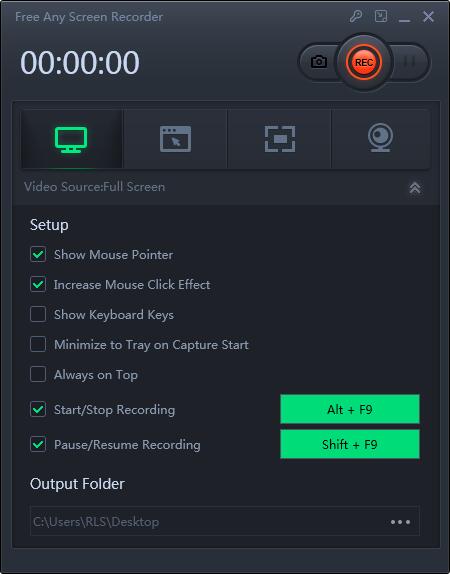
2: Nahrajte videohovor Skype s audio / videorekordérem pomocí vestavěného videorekordéru Skype
V minulosti jste museli používat program třetích stran, ale nyní má Skype vestavěné funkce nahrávání pro stolní počítače, mobilní zařízení a web. Nahrávání trvá 30 dní v programu Skype, ale lze jej uložit jako soubor MP4.
Krok 1: Spusťte nahrávání videa / zvuku Skype
Otevřete aplikaci Skype v počítači nebo mobilním zařízení a poté zahajte zvukový nebo videohovor. Po připojení klikněte na znaménko + (nebo na ikonu elipsy) a poté vyberte příkaz pro zahájení záznamu. Na obrazovce se objeví zpráva, která vám a ostatním připomene, že nahráváte. Až budete připraveni zastavit nahrávání, znovu klikněte na znaménko + (nebo na ikonu elipsy) a poté vyberte příkaz "Zastavit záznam".
Krok 2: Uložit Skype video / audio záznam
Po ukončení nahrávání bude záznam uložen v Skype v okně chatu. Vzhledem k tomu, že doba nahrávání je ve službě Skype pouze 30 dní, je třeba ji uložit jako soubor, abyste ji mohli trvale zavěsit. Pro verzi Skype pro stolní počítače klikněte na ikonu se třemi tečkami v pravém horním rohu miniatury videa. Zobrazí se další možnosti. Kliknutím na "Uložit ke stažení" ji uložíte do složky "Stažené soubory". Kliknutím na Uložit jako umístíte na jiné místo. Soubor bude uložen jako video MP4, i když se jedná o záznam.

